Giáo án môn Tin học 10 - Bài 13: Các công cụ trợ giúp
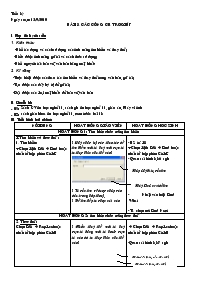
I. Mục đích yêu cầu:
1. Kin thc:
-Biết tác dụng và cách sử dụng các tính năng tìm kiếm và thay thế ;
-Hiểu được tính năng gõ tắt và cách thức sử dụng;
-Biết nguyên tắc bảo vệ văn bản bằng mật khẩu
2. K n¨ng
-Thực hiện được các thao tác tìm kiếm và thay thế trong văn bản, gõ tắt;
-Tạo được các dãy ký tự để gõ tắt;
-Đặt được các loại mật khẩu để bảo vệ văn bản
Bạn đang xem tài liệu "Giáo án môn Tin học 10 - Bài 13: Các công cụ trợ giúp", để tải tài liệu gốc về máy bạn click vào nút DOWNLOAD ở trên
Tiết: 34 Ngày soạn: 12/9/2010 BÀI 13. CÁC CÔNG CỤ TRỢ GIÚP I. Mục đích yêu cầu: 1. KiÕn thøc: -Biết tác dụng và cách sử dụng các tính năng tìm kiếm và thay thế ; -Hiểu được tính năng gõ tắt và cách thức sử dụng; -Biết nguyên tắc bảo vệ văn bản bằng mật khẩu 2. KÜ n¨ng -Thực hiện được các thao tác tìm kiếm và thay thế trong văn bản, gõ tắt; -Tạo được các dãy ký tự để gõ tắt; -Đặt được các loại mật khẩu để bảo vệ văn bản II. Chuẩn bị: - GV: Sách GV tin học nghề 11, sách gk tin học nghề 11, giáo án. Máy vi tính - HS: sách giáo khoa tin học nghề 11, xem trước bài 13 III. Tiến trình bài giảng: NỘI DUNG HOẠT ĐỘNG GIÁO VIÊN HOẠT ĐỘNG HỌC SINH HOẠT ĐỘNG 1: Tìm hiểu chức năng tìm kiếm I. Tìm kiếm và thay thế : 1. Tìm kiếm: + Chọn lệnh Edit à Find hoặc nhấn tổ hợp phím Ctrl+F ? Hãy nhắc lại các thao tác để tìm kiếm một từ hay một cụm từ ta thực hiện như thế nào? ? Từ cần tìm sẽ được nhập vào đâu trong hộp thoại. ? Để tìm tiếp ta chọn nút nào - HS trả lời + Chọn lệnh Edit à Find hoặc nhấn tổ hợp phím Ctrl+F - Quan sát hình 3.36 sgk Nháy Find next để tìm Nhập dãy kí tự cần tìm Nhập vào hộp Find What - Ta chọn nút Find Next HOẠT ĐỘNG 2: tìm hiểu chức năng thay thế 2. Thay thế: Chọn Edit à Replace hoặc nhấn tổ hợp phím Ctrl+H ? Muốn thay thế một từ hay cụm từ bằng một từ hoặc cụm từ nào đó ta thực hiện như thế nào? ? Từ cần thay thế được nhập vào đâu trong hộp thoại ? Từ thay thế nhập vào đâu trong hộp thoại? ? Chức năng của nút Replace trên hộp thoại ? Chức năng của nút Replace All - Nháy vào Find next để tìm tiếp và không thay thế. à Chọn Edit à Replace hoặc nhấn tổ hợp phím Ctrl+H -Quan sát hình 3.37 sgk Nhập dãy kí tự cần thay thế Nhập dãy kí tự thay thế à Nhậpvào ô Find What à Nhập vào ô Replace With - Nếu muốn thay thế 1 lần - Nếu muốn thay thế tất cả HOẠT ĐỘNG 3: Tìm hiểu Các khả năng tìm kiếm và thay thế chính xác hơn. 3. Các khả năng tìm kiếm và thay thế chính xác hơn: Nháy vào nút More trong hộp thoại Find àn replace để thiết đặt một số tùy chọn thường dùng: +Match case: phân biệt in hoa, in thường. +Find whole words only: từ cần tìm đúng là một từ: ? ? Những tùy chọn của tìm kiếm và thay thế cho phép là gì? - Theo dõi sgk và trả lời+‹ghi bài - Quan sát HOẠT ĐỘNG 4: Tìm hiểu Tìm kiếm theo định dạng và kí tự đặc biệt: 4. Tìm theo định dạng và kí tự đặc biệt: + Tìm theo đinh dạng: Để điểm chèn vào ô Find What, nháy nút Format + Tìm theo kí tự đặc biệt: Nháy vào nút Specical ? Những tuỳ chọn nào tìm theo định dạng. VD: Font, Paragraph... +Muốn xoá bỏ định dạng đã chọn, nháy nút No Formatting ? Những tuỳ chọn nào tìm theo kí tự VD: Manual Page Break à Find What à Specical HOẠT ĐỘNG 5: Tìm hiểu chức năng gõ tắt II. GÕ TẮT: Các tuỳ chọn: + Correct TWo INitial CApitals: tự động sữa chữ cái thứ hai thành chữ thường. +Capitalize first letter ofø sentences. Tự động chuyển chữ cái đầu câu thành chữ in hoa. + Capitalize of day: Tự động chuyển tên ngày (tiếng Anh) thành chữ in hoa) - Ngoài chức năng gõ tăt trong Auto Correct còn có một số tuỳ chọn . -VD minh họa mondayàMonday mondayà MONDAY + Chú ý lắng nghe+ghi bài +Học sinh quan sát+nghe giảng 1. Để bật tính năng gõ tắt : Chọn Tools à Auto Correct Option , mở hộp thoại Auto Correct. Chọn chọn ô Replace text as you type. 2. Thêm mục mới vào AutoCorrect: Chọn Tools à Auto Correct Option Gõ từ hay gõ sai hoặc viết tắt vào ô Replace, gõ từ đã sửa hay đầy đủ cần thay thế vào ô With Nháy chuột vào nút Add và OK ? Để bật chức năng gõ tắt ta làm như thế nào ? ? hãy nêu thao tác thêm các đầu mục vào AutoCorrect - Theo dõi sgk và trả lời+‹ghi bài - Quan sát hộp thoại hình 3.39 à Chọn Tools à Auto Correct à Đánh dấu Chọn ô Replace text as you type. àChọn Tools à Auto Correct Option 1. Gõ từ hay gõ sai hoặc viết tắt vào ô Replace 2. Gõ từ đã sửa hay đầy đủ cần thay thế vào ô With 3. Nháy chuột vào nút Add 4. Nháy nút OK Hoạt động 6: Tìm hiểu về bảo vệ văn bản III.BẢO VỆ VĂN BẢN: Để bảo vệ văn bản, tránh trường hợp xâm nhập hay chỉnh sữa lên văn bản của mình ta tiến hành đặt mật khẩu cho văn bản theo các bước: Chọn Tools ® Options.. Nh¸y trang Security NhËp mËt khÈu ®Ĩ më v¨n b¶n NhËp mËt khÈu ®Ĩ sưa v¨n b¶n Nh¸y Ok ?Muốn bảo vệ văn bản chúng ta sẽ làm như thế nào Diễn giảng: như vậy chúng ta cần phải tiến hành 5 bước để đặt mật khẩu. 1)Chọn ToolàOption 2)Nháy trang Secủity 3)Nhập mật khẩu để mở văn bản 5)Nháy OK. -Học sinh nghiên cứu sgk +trả lời -Ghi bài. 4) Nhập mật khẩu để sữa văn bản BÀI TẬP TRẮC NGHIỆM C©u 1: Gi¶ sư ta ®ang so¹n th¶o mét v¨n b¶n vµ muèn t×m kiÕm mét tõ hoỈc cơm tõ th× ta thùc hiƯn : A) LƯnh Edit/Replace B) LƯnh Edit/Find C) LƯnh Edit/Goto D) LƯnh Edit/Undo Typing H·y chän ph¬ng ¸n ®ĩng. C©u 2: Trong khi so¹n th¶o v¨n b¶n, gi¶ sư ta cÇn thay thÕ ch÷ “Gi¸o viªn” thµnh ch÷ “ThÇy gi¸o” th× ta thùc hiƯn: A) Chän Edit/Find B) Chän Edit/Replace C) Chän Edit/Goto D) Chän Edit/Clear H·y chän ph¬ng ¸n ®ĩng. C©u 3: §Ĩ sưa lçi/gâ t¾t ta thùc hiƯn A)LƯnh Tools, chän AutoCorrect Options Vµ chän mơc Replace text as you type ®Ĩ thiÕt ®Ỉt B)LƯnh Tools, chän Costumize C)LƯnh Tools, chän Options D)LƯnh Edit, chän Replace H·y chän ph¬ng ¸n ®ĩng. IV. CỦNG CỐ HS biÕt sư dơng hai c«ng cơ thêng ®ỵc dïng trong c¸c hƯ so¹n th¶o v¨n b¶n lµ t×m kiÕm vµ thay thÕ BiÕt sư dơng chøc n¨ng gâ t¾t BiÕt ®Ỉt mËt khÈu cho v¨n b¶n. V.DẶN DÒ : - Trả lời câu hỏi sgk và học bài 13 - Về nhà làm bài tập trong sbt bài 13 - Soạn chuẩn bị bài 14 phần tiếp theo Tiết: 35+36 Ngày soạn: 12/9/2010 BÀI 13. THỰC HÀNH CÁC CÔNG CỤ TRỢ GIÚP I.Mục tiêu: Kiến thức:Biết được khả năng tìm kiếm, thay thế, gõ tắt cũng như bảo vệ văn bản. Kỹ năng:Thực hiện được các thao tác tìm kiếm, thay thế, gõ tắt và đặt được các loại mật khẩu để bảo vệ văn bản. Thái độ:Có ý thức đúng, tìm hiểu thêm về cài đặt mật khẩu ho văn bản. II.Chuẩn bị: Chuẩn bị của giáo viên: Sách giáo khoa, giáo án, máy tính. Chuẩn bị của học sinh: Kiến thức lý thuyết, làm bài tập trong sách. III.Tiến hành thực hành NỘI DUNG HOẠT ĐỘNG GIÁO VIÊN HOẠT ĐỘNG HỌC SINH Bài 1 . Tìm kiếm và thay thế. Mở tệp văn bản (đã được lưu ở bài 12), thực hiện các thao tác tìm kiếm và thay thế Tìm kiếm và thay thế như ngầm định; Tìm kiếm có phân biệt chữ hoa và chữ thương; Tìm kiếm theo từ trọn vẹn. Bài 2. Tiếp tục với tệp văn bản và định dạng một vài từ vơí phông chữ, kiểu chữ khác nhau. Thực hiện các thao tác tìm kiếm và thay thế theo định dạng Hoạt động 1:Hướng dẫn ban đầu: a)Mục tiêu:Thực hiện được khả năng tìm kiếm và thay thế. b)Tiến hành: Tìm hiểu qui trình thực hiện . Edit à Find Edit à Replace -Thực hành và xin ý kiến -Quan sát và trình bày các bước cụ thể để thực hiện các yêu cầu bài thực hành. -Hỏi giáo viên nếu cần. Bài 3. Mở văn bản mới và bật tính năng gõ tắt. Nhập các từ sau đây và quan sát kết qủa sửa lỗi:because, can,cafe. Định nghĩa các cụm từ gõ tắt sau đây và thực hiện gõ tắt với các cụm từ đó: vn Cộng hòa Xã hội Chủ nghĩa Việt Nam . bgd Bộ Giáo dục và Đào tạo Bài 4. Mở văn bản mới và tạo nôị dung làm tiêu đề văn bản hành chính: SƠ GIÁO DỤC VÀ ĐÀO TẠOxxx – CỘNG HÒA XÃ HÔỊ CHỦ NGHĨA VIỆT NAM Trương THPT Ba ĐÌNH Độc lập – Tự do – Hạnh phúc Hãy định nghĩa cụm từ gõ tắt td và sử dụng nó để nhập nhanh tiêu đề nói trên cho một văn bản. Hoạt động 2:Gõ tắt a)Mục tiêu:Biết được tính năng gõ tắt. b)tiến hành: -Chọn Tools à Auto Correct Option , mở hộp thoại Auto Correct. Chọn chọn ô Replace text as you type. Học sinh quan sát , nghe giảng và thực hành trên máy Bài 5: Lưu văn bản trong bài 5 với tên Mật_khẩu và gán cả hai mật khẩu để mở và mật khẩu để sửa đổi cho văn bản.Mở văn bản và sửa đổi để tìm kiếm. Hoạt động 3: Gán mật khẩu để bảo vệ văn bản. a)Mục tiêu:Biết cách gán mật để bảo vệ văn bản b)Tiến hành: 1.Chọn Tools ® Options.. 2.Nh¸y trang Security 3.NhËp mËt khÈu ®Ĩ më v¨n b¶n 4.NhËp mËt khÈu ®Ĩ sưa v¨n b¶n 5.Nh¸y Ok Học sinh quan sát và tiến hành các bước cụ thể trên máy. IV. CỦNG CỐ HS biÕt sư dơng hai c«ng cơ thêng ®ỵc dïng trong c¸c hƯ so¹n th¶o v¨n b¶n lµ t×m kiÕm vµ thay thÕ BiÕt sư dơng chøc n¨ng gâ t¾t BiÕt ®Ỉt mËt khÈu cho v¨n b¶n. V.DẶN DÒ : - Trả lời câu hỏi sgk và học bài 13 - Về nhà làm bài tập trong sbt bài 13 - Soạn chuẩn bị bài 14 phần tiếp theo
Tài liệu đính kèm:
 Bai13 LTTH.doc
Bai13 LTTH.doc





